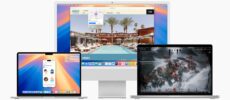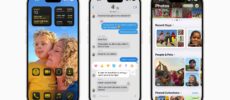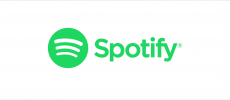iOS 7.1 steht vor der Tür und alle wollen es runterladen und installieren. Doch bevor ihr das tut, solltet ihr auf jeden unsere Anleitung Schritt für Schritt durchgehen damit auch alles perfekt funktioniert und es nicht zu unerwarteten Unglücken kommt. Eine Liste mit allen neuen Features findet ihr hier:
iOS 7.1 Vorbereitungen
Damit ihr bestens auf das iOS 7.1 Update vorbereitet seid und die Zeit bis dahin schneller vergeht, haben wir hier einige Tipps und Informationen zusammengetragen, um euch ein reibungsloses Update zu gewährleisten.
1. iOS 7.1 Kompatibilität
Bekanntermaßen erfordert neue Software auch gleichzeitig mehr Leistung. Bei iOS 7.1 ist das nicht anders. Hier seht ihr eine Liste aller (noch) kompatiblen Geräte:
2. Die “Problemchen” mit neuer iOS 7
“Oh nein, mein Akku hält nur noch 2 Stunden… Ich hasse Apple! ~*@#$% Update!“; “Was soll das?! Ich kann App XY nicht mehr starten.” – Ja, wer kennt solche Kommentare nicht? Alle Jahre wieder plagen uns Beschwerden über nicht funktionierende Furzapps, rasant schwindende Akkulaufzeiten oder nicht startende iPhones. Zur iOS 7.1 Installation kann ich nur einen Tipp geben: Ruhig bleiben!
Nichts ist perfekt, und schon gar nicht kann man von allen 200.000+ Entwicklern erwarten, dass sie pünktlich zur Veröffentlichung von iOS 7.1 all ihre Apps problemfrei geupdatet haben. Dieser Prozess braucht Zeit und genau die sollte man ihnen auch entgegenbringen.
Probleme, die das System direkt betreffen, sind oftmals mit einfachen Tricks oder unkomplizierten Handgriffen zu lösen. Ein allzeit bekanntes Heilmittel ist beispielsweise ein kompletter Clean-Install, also eine iOS 7.1 Installation ohne Backupaufspielung – fast wie neu. Was sich zuerst vielleicht völlig verrückt anhören mag, da man damit ja sämtliche Nachrichten und Appdaten verliert, kann am Ende aber wahre Wunder wirken. Außerdem: Mit dem iCloud-Backup lässt sich genau auswählen welche Daten man wieder auf sein iDevice zurückspielen möchte.
3. Backup, Backup, BACKUP! …vor iOS 7.1 Download und Installation
Eigentlich will ich es gar nicht erwähnen, da es fast schon ein fester Bestandteil eines jeden Updateprozesses geworden ist, aber es soll vorkommen, dass einige Menschen diesen wichtigen Schritt wirklich vergessen. Ende vom Lied: Siehe oben.
Ein Backup geht schnell, nimmt relativ wenig Platz ein und kann euch im schlimmsten Falle eine Menge Nerven ersparen. Normalerweise erledigt iTunes diese Arbeit bei jedem Sync-Vorgang von allein, es soll aber auch Leute wie mich geben, die diesen Schritt über das Terminal absichtlich unterbinden. Lokale Backups mache ich nur, wenn ich auf Nummer sicher gehen will, den Rest erledigt iCloud voll automatisch.
Ob ihr bereits über ein Backup verfügt und wie lang dieses her ist könnt ihr ganz einfach in den iTunes-Einstellungen im Reiter “Geräte” herausfinden. Manuelle Backups lassen sich im “Übersicht”-Reiter eures iDevices erstellen. Auch hier ein kleiner Tipp für den Fall aller Fälle: Legt für das Update ein unverschlüsseltes Backup an, denn so könnt ihr im Notfall durch einen BackupExtractor noch an eure Daten gelangen.
iCloud ist in diesem Zuge ein sehr nützliches Werkzeug. Neben euren Kontakten, Kalendereinträgen, Notizen sowie Mails gibt es zusätzlich die Möglichkeit die Backups mit in die Wolke zu legen. Einen Vorteil habe ich bereits erwähnt, doch könnt ihr so auch immer sicher sein, dass ihr eine aktuelle Datensicherung parat habt. iCloud sichert nämlich alles automatisch, sobald ihr euer Gerät für längere Zeit an die Steckdose hängt.
Nun aber genug der Paranoia. Jeder sollte wissen wie wichtig regelmäßige Backups sind, und alles doppelt erwähnen ist in diesem Fall besser als kein Mal.
4. Tapetenwechsel
iOS 7.1 bringt einige ganz interessante Designänderung mit sich, siehe auch hier.
Installation von iOS 7.1 – Anleitung & Download
1. Mit Kabel und iTunes
Nach einem erfolgreichen Backup (egal ob lokal oder in der iCloud) könnt ihr euer iPhone entweder an iTunes anschließen und auf Nachfrage der Software iOS 7.1 installieren. Sollte kein Pop-Up erscheinen klickt ihr auf euer Gerät und anschließend auf Update suchen.
2. Over the Air
Oder ihr macht es OTA (Over-the-Air). Das bedeutet ihr öffnet auf eurem iPhone die
Einstellungen App > Allgemein > Softwareaktualisierung > Installieren
Der ganze Rest passiert im Prinzip von alleine.
3. Backup wiederherstellen
Nachdem das iDevice neugestartet ist, werdet ihr gefragt werden, ob ihr ein Backup wiederherstellen wollt oder es als neues Gerät konfigurieren wollt. Sofern ihr im Besitz eines Backups seid, solltet ihr hier „Aus Backup wiederherstellen“ auswählen. Habt ihr nur lokal auf eurem Computer regelmäßig Sicherungen durchgeführt müsst ihr euer iPhone oder iPad jetzt via Lightning auch daran anschließen. Habt ihr eure Einstellungen und Daten in der iCloud gesichert so könnt ihr das iDevice auch weiterhin kabellos nutzen.
4. Update wird nicht angezeigt – was jetzt?
Aus Erfahrung können wir sagen, dass die Aktualisierung auf iOS 7.1 häufig nicht sofort angezeigt wird. Das liegt in 99,9% aller Fälle daran, dass die Apple Server überlastet sind. Wenn dem so ist, wartet ihr am besten einfach ein wenig und probiert es anschließend wieder.
Wir hoffen, dass euch diese Anleitung geholfen hat und ihr iOS 7.1 erfolgreich installieren konntet. Natürlich gibt es keine Garantie, dass alles reibungslos funktioniert, sollte es noch Nachfragen geben stehen wir selbstverständlich via Facebook, Twitter oder auch in den Kommentaren bereit um euch zu helfen.
Sollten sich irgendwelche neuen Änderungen oder Neuigkeiten ergeben, halten wir euch natürlich wie gewohnt auf dem Laufenden.
 Vorherige Artikel
Vorherige Artikel Nächster Artikel
Nächster Artikel![Anleitung: iOS 7.1 richtig downloaden, installieren und Probleme vermeiden [Tutorial] Anleitung: iOS 7.1 richtig downloaden, installieren und Probleme vermeiden [Tutorial]](https://www.apfellike.com/wp-content/uploads/2014/03/iOS-71-980x450.png)